Tin công nghệ
Bảo Trì Máy Tính: Hướng Dẫn Chi Tiết Để Tối Ưu Hiệu Suất
Bảo trì máy tính là một quy trình quan trọng giúp duy trì hiệu suất và tuổi thọ của thiết bị. Việc bảo trì định kì giúp ngăn ngừa các sự cố, giảm nguy cơ hỏng hóc và duy trì hoạt động ổn định của máy tính. Không chỉ đảm bảo hiệu suất, bảo trì máy tính còn giúp tối ưu hóa tài nguyên và tiết kiệm chi phí sửa chữa về lâu dài. Bài viết này sẽ cung cấp cho bạn hướng dẫn chi tiết về cách thực hiện bảo trì máy tính một cách hiệu quả.
Tại Sao Cần Bảo Trì Máy Tính?

Bảo trì máy tính mang lại nhiều lợi ích quan trọng:
- Tăng tốc độ hoạt động: Loại bỏ các tệp tin rác và phần mềm không cần thiết giúp máy chạy nhanh hơn.
- Phát hiện sớm sự cố: Kiểm tra định kì giúp phát hiện và khắc phục sự cố trước khi trở thành vấn đề lớn.
- Kéo dài tuổi thọ thiết bị: Giúp máy tính hoạt động ổn định và bền bỉ hơn.
- Bảo mật tốt hơn: Hệ điều hành và phần mềm được cập nhật thường xuyên sẽ giúp bảo vệ dữ liệu khỏi virus và mã độc.
- Tiết kiệm chi phí sửa chữa: Ngăn chặn các lỗi phát sinh lớn, giúp giảm thiểu chi phí thay thế linh kiện.
Các Bước Bảo Trì Máy Tính

1. Dọn Dẹp Vật Lý
- Làm sạch bề mặt: Dùng khăn mềm làm sạch màn hình, bàn phím và chuột để tránh bụi bẩn và vi khuẩn.
- Vệ sinh quạt tản nhiệt: Loại bỏ bụi bẩn trong hệ thống quạt tản nhiệt giúp giảm nguy cơ máy bị nóng quá mức.
- Kiểm tra thông gió: Đảm bảo các khe tản nhiệt không bị chặn bởi bụi bẩn, tránh tình trạng máy quá nhiệt.
- Kiểm tra dây cáp và kết nối: Đảm bảo các dây kết nối không bị lỏng hoặc hư hỏng.
2. Dọn Dẹp Phần Mềm
- Gỡ bỏ phần mềm không cần thiết: Xóa các ứng dụng dư thừa giúp tối ưu dung lượng lưu trữ.
- Dọn dẹp tệp tin rác: Sử dụng phần mềm hỗ trợ dọn dẹp hệ thống như CCleaner hoặc công cụ dọn dẹp tích hợp trên Windows.
- Chống phân mảnh ổ cứng: Đối với ổ HDD, chống phân mảnh giúp tăng tốc độ đọc/ghi dữ liệu.
- Quét virus và malware: Sử dụng phần mềm diệt virus để kiểm tra và loại bỏ các mối đe dọa bảo mật.
3. Cập Nhật Phần Mềm
- Cập nhật hệ điều hành: Đảm bảo hệ điều hành luôn được cập nhật để có các bản vá bảo mật và cải thiện hiệu suất.
- Cập nhật driver: Kiểm tra và cập nhật driver cho các thiết bị phần cứng như card đồ họa, âm thanh và mạng.
- Cập nhật phần mềm thường xuyên: Luôn sử dụng phiên bản mới nhất của các phần mềm quan trọng như trình duyệt web, bộ ứng dụng văn phòng để đảm bảo hiệu suất và bảo mật tốt nhất.
4. Kiểm Tra Phần Cứng
- Kiểm tra ổ cứng: Sử dụng công cụ chẩn đoán lỗi như CrystalDiskInfo để theo dõi tình trạng ổ cứng.
- Kiểm tra RAM: Dùng Windows Memory Diagnostic hoặc MemTest86 để kiểm tra xem RAM có bị lỗi không.
- Kiểm tra nguồn điện: Đảm bảo bộ nguồn hoạt động ổn định để tránh ảnh hưởng đến tuổi thọ linh kiện.
- Kiểm tra nhiệt độ CPU và GPU: Sử dụng phần mềm như HWMonitor để theo dõi nhiệt độ hoạt động của hệ thống.
5. Sao Lưu Dữ Liệu
- Sao lưu định kì: Thực hiện sao lưu dữ liệu quan trọng để tránh mất mát thông tin trong trường hợp hỏng hóc hoặc tấn công mạng.
- Sử dụng dịch vụ lưu trữ đám mây: Google Drive, OneDrive hoặc Dropbox có thể giúp bạn bảo vệ dữ liệu quan trọng.
- Sao lưu hệ thống: Tạo bản sao lưu hệ điều hành để phục hồi nhanh chóng nếu gặp sự cố.
Lợi Ích Của Bảo Trì Máy Tính
- Cải thiện hiệu suất: Máy tính hoạt động nhanh hơn, mượt mà hơn.
- Giảm thiểu sự cố: Giúp tránh lỗi hệ thống và phần cứng không mong muốn.
- Tiết kiệm chi phí: Giảm thiểu các khoản chi phí sửa chữa và nâng cấp.
- Bảo vệ dữ liệu: Giúp ngăn chặn mất mát dữ liệu quan trọng.
- Kéo dài tuổi thọ máy tính: Giữ cho máy tính luôn trong tình trạng hoạt động tốt nhất.
Kết Luận
Bảo trì máy tính là một bước quan trọng giúp duy trì hiệu suất và độ bền bỉ của thiết bị. Việc thực hiện bảo trì thường xuyên sẽ mang lại trải nghiệm tốt nhất và giúp máy tính có độ bền cao hơn. Nếu bạn chưa thực hiện bảo trì định kỳ, hãy bắt đầu ngay hôm nay để đảm bảo máy tính của bạn luôn hoạt động ổn định và hiệu quả!
Anh/chị cần tìm một chiếc máy tính đáng tin cậy, truy cập ngay Máy tính Trung Bắc để có nhiều ưu đãi hấp dẫn!